Engadir pasos de condición ás secuencias
Use secuencias adaptativas no acelerador de vendas para definir os pasos das condicións que determinan o camiño dunha secuencia.
Requisitos de licenza e función
| Tipo de requisito | Debes ter |
|---|---|
| Licenza | Dynamics 365 Sales Enterprise, Dynamics 365 Sales Premium ou Microsoft Relationship Sales Máis información: Prezos de vendas de Dynamics 365 |
| Roles de seguridade | Administrador do sistema ou xestor de secuencias Máis información: Roles de seguranza predefinidos para Vendas |
Configurar pasos de secuencia adaptativa
Use secuencias adaptativas para definir as condicións dos pasos dunha secuencia. Estas condicións determinan o curso de acción que tomará a secuencia despois de que a condición se cumpra ou non. Despois de determinar o resultado dunha condición, por exemplo, se un usuario abriu un correo electrónico (Si) ou non (Non): a secuencia continúa tal e como a deseñaches. Hai condicións dispoñibles para as seguintes actividades:
Requisito previo
As condicións das secuencias adaptativas funcionan tal e como se definen só cando se activa o proceso Sales Insights O fluxo de tempo de espera da secuencia adaptativa está activado. Para habilitar o proceso, siga estes pasos:
Vai a Power Automate e cambia o entorno da túa organización.
Seleccione Solucións e, a continuación, seleccione Solución predeterminada.

Na páxina Solución predeterminada , seleccione a vista como Todo e busque Vendas Proceso de fluxo de tempo de espera de secuencia adaptativa de Insights .

Na páxina Fluxo de tempo de espera de secuencia adaptativa de Sales Insights , seleccione Activar.


O proceso está habilitado.
Definir condicións para unha actividade de correo electrónico
Cando engades unha actividade de correo electrónico a unha secuencia e selecciona Engadir (+), o Engadir unha acción ou outro elemento Móstrase a caixa de diálogo . Seleccione a pestana Condicións , onde determina o seguinte curso de acción na secuencia.
Cando o vendedor omite unha actividade de correo electrónico que inclúe unha condición, o fluxo segue a ruta Non .
Importante
- Debes configurar a función de participación por correo electrónico na túa organización antes de comezar a utilizar as condicións para a actividade de correo electrónico. As interaccións que os clientes teñen cos correos electrónicos móstranse na lista de condicións.
- Activa as actividades de secuencia para crear condicións para as actividades de correo electrónico.
A seguinte táboa indica as interaccións dispoñibles nas condicións de correo electrónico.
| Interacción | Descripción |
|---|---|
| Correo electrónico aberto | Se un cliente abre o correo electrónico, o fluxo segue a ruta Si. Se non, séguese a ruta Non . |
| Resposta do destinatario | Se un cliente responde ao correo electrónico, o fluxo segue a ruta Si . Se non, séguese a ruta Non . |
| Ligazón aberta | Se un cliente abre unha ligazón que está incluída no correo electrónico, o fluxo segue a ruta Si . Se non, séguese a ruta Non . |
| Anexo descargado | Se un cliente descarga un anexo que está ligado ao teu correo electrónico, o fluxo segue a ruta Si . Se non, séguese a ruta Non . |
| Condicións avanzadas do correo electrónico | Define a condición para escoller se debe producirse só un resultado de correo electrónico ou se deben producir todos os resultados de correo electrónico para avanzar ao seguinte paso. Máis información: Condicións avanzadas do correo electrónico |
Definamos un fluxo para que se un cliente abre o seu correo electrónico, o seguinte paso é programar un chamada telefónica e, se o cliente non abre o seu correo electrónico, o seguinte paso é enviar un correo electrónico de recordatorio.
Seleccione Engadir (+) despois da actividade de correo electrónico.

Na caixa de diálogo Engadir unha acción ou outro elemento , seleccione a pestana Condicións . Móstrase unha lista de interaccións que se definen na función de compromiso de correo electrónico.
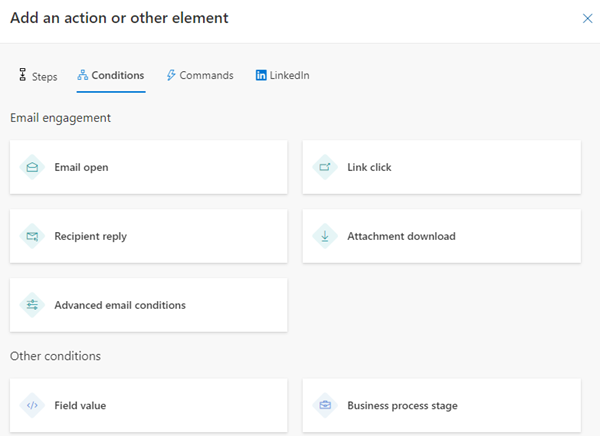
Seleccione Abrir correo electrónico.
No panel Abrir correo electrónico configure o límite de tempo para cumprir a condición antes de pasar ao seguinte paso.
No seguinte exemplo, configuramos o tempo de espera como un día. Isto establece o seguinte:- Se o cliente abre o correo electrónico dentro do día, iníciase a ruta Si e a secuencia pasa ao seguinte paso despois de que transcorra un día.
Se non queres esperar nin un día para pasar ao seguinte paso na ruta Si , selecciona a Se a acción se completa dentro do límite de tempo, a secuencia pasará á caixa de verificación camiño si . - Se o cliente non abre o correo electrónico dentro do límite de tempo, execútase a ruta Non .

- Se o cliente abre o correo electrónico dentro do día, iníciase a ruta Si e a secuencia pasa ao seguinte paso despois de que transcorra un día.
Pecha o panel aberto do correo electrónico.
A condición créase.Para programar unha actividade chamada telefónica na ruta Si para falar co cliente, faga o seguinte:
Seleccione Engadir (+) e, a continuación, na pestana Pasos , seleccione Fai un chamada telefónica.

Configura a actividade chamada telefónica e, a continuación, pecha o panel.
Créase a actividade chamada telefónica.
Para enviar un correo electrónico de seguimento na ruta Non se o cliente non responde no prazo dun día, fai o seguinte:
Seleccione Engadir (+) e, a continuación, na pestana Pasos , seleccione Enviar un correo electrónico.

Configure a actividade de correo electrónico e, a continuación, peche o panel.
Créase a actividade de correo electrónico.

Nota
Non pode eliminar un paso seguido dunha condición. Para eliminar ese paso, elimine a condición e logo borre o paso.
Condicións avanzadas de correo electrónico
As Condicións avanzadas de correo electrónico paso permítenche definir o seguinte curso de acción cando o cliente realice un conxunto de accións (ou calquera das accións seleccionadas) no correo electrónico paso.
Importante
- Debes configurar a función de participación por correo electrónico na túa organización antes de comezar a utilizar as condicións para a actividade de correo electrónico. As interaccións que os clientes teñen cos correos electrónicos móstranse na lista de condicións.
- Activa as actividades de secuencia para crear condicións para as actividades de correo electrónico.
Imos definir un fluxo no que quere activar o seguinte paso cando un cliente abra o correo electrónico e descargue o anexo.
Despois de engadir a actividade Correo electrónico , seleccione + (Engadir).
Na caixa de diálogo Engadir unha acción ou outro elemento , vaia á pestana Condicións e seleccione Condicións de correo electrónico avanzadas.

No panel Condicións avanzadas do correo electrónico , seleccione a opción Todas elas . Neste exemplo, estamos definindo a condición para ir á ruta Si cando un cliente abre o correo electrónico e descarga o anexo.
Nota
Seleccione a opción Unha delas se quere activar a ruta Si se só se realiza unha das accións seleccionadas. realizada.

Na lista despregable Seleccionar resultados , seleccione Abrir correo electrónico e Anexo descargado casillas de verificación.
Cando un cliente realiza estas dúas accións no correo electrónico, iníciase a ruta Si .
Nota
Se seleccionou a opción Unha delas , a ruta Si iniciarase cando se abra o correo electrónico ou descarga o anexo.

Seleccione a duración en días e horas despois do cal quere iniciar a ruta Si cando un cliente realice as accións seleccionadas. Se o cliente non realiza estas accións dentro do límite de tempo, iníciase a ruta Non .
Se non queres agardar e pasar ao seguinte paso na ruta Si despois de que un cliente realice as accións seleccionadas, selecciona a Se a acción se completa dentro do límite de tempo, a secuencia pasará á ruta Si. caixa de verificación.

Pecha o panel Condicións avanzadas do correo electrónico .
Creáronse as condicións avanzadas de correo electrónico paso.
Podes seguir creando os pasos nos camiños Si e Non , segundo os teus requisitos.
Definir condicións para unha actividade de chamada telefónica
Cando engades actividade chamada telefónica á secuencia e selecciona Engadir (+), o Engadir unha acción ou outro elemento Móstrase a caixa de diálogo . Seleccione a pestana Condicións , onde determina o seguinte curso de acción na secuencia. As accións que se poden realizar nunha actividade chamada telefónica móstranse nas Condicións avanzadas de chamada paso. Non obstante, estas accións varían dunha organización a outra segundo os seus requisitos e son engadidas polo administrador.
As Condicións avanzadas de chamada paso permíteche seleccionar varios resultados, cando só debe producirse un resultado para avanzar ao Si camiño.
Cando o vendedor omite unha actividade chamada telefónica que inclúe unha condición, o fluxo segue a ruta Non .
Nota
Para obter información sobre como engadir un estado personalizado para a túa organización, consulta Definir transicións motivo para o estado para as táboas de casos ou personalizadas.
Imos definir un fluxo no que quere iniciar a ruta Si cando o cliente faga ou recibe unha chamada.
Seleccione Engadir (+) despois da actividade chamada telefónica.

Na caixa de diálogo Engadir unha acción ou outro elemento , vaia á pestana Condicións e, a continuación, seleccione Condicións avanzadas do teléfono.

No panel Condicións avanzadas do teléfono , na lista despregable Seleccionar resultados , seleccione a Opcións feitas e recibidas .
Cando se complete algunha das actividades seleccionadas, iniciarase o camiño Si .
Pecha o panel Condicións avanzadas do teléfono .
Créanse as condicións de chamada avanzadas paso.
Podes seguir creando os pasos nos camiños Si e Non , segundo os teus requisitos.
Definir condicións baseadas no valor dun campo
Cando engade unha condición baseada no valor dun campo, determina o seguinte curso de acción para a secuencia segundo o valor indicado no campo. Os valores de campo dispoñibles, incluídas as entidades relacionadas, baséanse no tipo de rexistro que seleccionou para a secuencia.
Na caixa de diálogo Engadir unha acción ou outro elemento , vaia á pestana Condicións , escolla un campo, e crear unha condición. A secuencia segue a ruta Si se a condición é verdadeira e a ruta Non se a condición é falsa.
No seguinte exemplo, imos establecer a secuencia para que siga a ruta Si se o nome da empresa dun cliente potencial é Contoso.
Seleccione Engadir (+) despois dunha actividade.
Na caixa de diálogo Engadir unha acción ou outro elemento , vaia á pestana Condicións e, a continuación, seleccione Valor do campo.

No panel Valor do campo , na sección Avanzar á ruta Si se , seleccione Nome da empresa e, a continuación, estableza a condición como Igual a Contoso.

Nota
- Cando selecciona Avanzado, ábrese o panel Valores de campo á dereita para definir máis condicións para o paso. Pode definir condicións baseadas en filas, grupos e entidades relacionadas.
- Os campos de tipo de busca como Creado por e Propietario só se mostran cando selecciona Avanzado.
- Se o rexistro conectado non inclúe o campo configurado, aparece un erro na A continuación widget. A seguinte imaxe mostra un exemplo do erro:

Pecha o panel Valor do campo .
Creouse o paso de condición do valor do campo.Podes seguir creando os pasos nos camiños Si e Non , segundo os teus requisitos.
Definir condicións baseadas nunha fase do proceso de negocio
Cando engade unha condición baseada na fase dun proceso de negocio, determina o camiño dunha secuencia en función da fase en que se atopa o proceso de negocio. Os fluxos do proceso de negocio indícanse en función do tipo de rexistro que seleccionou para a secuencia.
Na caixa de diálogo Engadir unha acción ou outro elemento , vaia á pestana Condicións , escolla a Fase do proceso empresariale cree unha condición. A secuencia segue a ruta Si se a condición é verdadeira e a ruta Non se a condición é falsa.
Nota
Comprobe que os fluxos do proceso de negocio se definen para o tipo de rexistro que seleccionou na secuencia.
No seguinte exemplo, imos establecer a secuencia na ruta Si cando o fluxo Proceso de venda de oportunidades estea na fase Propoñer ou Desenvolver .
Seleccione Engadir (+) despois dunha actividade.
Na caixa de diálogo Engadir unha acción ou outro elemento , vaia á pestana Condicións e, a continuación, seleccione Fase do proceso empresarial.

No panel Fase do proceso empresarial , na sección Avanzar a Si se BPF é sección, seleccione Proceso de venda de oportunidades. Na caixa e a fase é , seleccione Propoñer e Desenvolver.

Pecha o panel Fase do proceso empresarial .
Creouse o paso de condición do fluxo do proceso de negocio.
Podes seguir creando os pasos nos camiños Si e Non , segundo os teus requisitos.
Non atopa as opcións na súa aplicación?
Hai tres posibilidades:
- Non tes a licenza ou a función necesaria. Consulte a sección de requisitos de licenza e función na parte superior desta páxina.
- O seu administrador non activou a funcionalidade.
- A súa organización está a usar unha aplicación personalizada. Consulte co administrador os pasos exactos. Os pasos descritos neste artigo son específicos para as aplicacións listas para usar Sales Professional ou Plataforma común de vendas.
Información relacionada
Crear e activar unha secuencia
Engade pasos á secuencia
Engadir pasos de comando ás secuencias
Engade actividades de LinkedIn á secuencia